Hvordan bringe tilbake snarveiene i iTunes 11 for Windows og Mac
La oss innse det, iTunes har egentlig ikke vært kjent for å endre seg med tider og tilpasse seg nyere brukergrensesnitttrender. Så det kom som en ganske hyggelig overraskelse da nye iTunes 11 kaster til slutt all sin ekstra bagasje og kom med et pent grensesnitt. Når det er sagt, har mange brukere blitt så vant til den eldre måten å gjøre ting på at denne oppdateringen virkelig har mistet dem. Den største endringen i grensesnittet er iTuness tilsynelatende oppdeling av sidefeltvisningen. Som standard er ikke sidefeltet som inneholder alle viktige snarveier i eldre versjoner av suiten, lenger i iTunes 11. Hvis du virkelig savner det, vil du være glad for å finne ut at Apple nettopp har gjemt det i stedet for å fjerne det helt, og du kan enkelt ta det med tilbake slik det var før.
Du vil merke at iTunes 11 har et så minimalistisk grensesnitt at til og med menylinjen har blitt forvist (i Windows-versjonen). Du må ta det tilbake før sidefeltet kan bli synlig igjen. Her er de forskjellige måtene du kan gjøre mot det og bringe sidefeltet tilbake.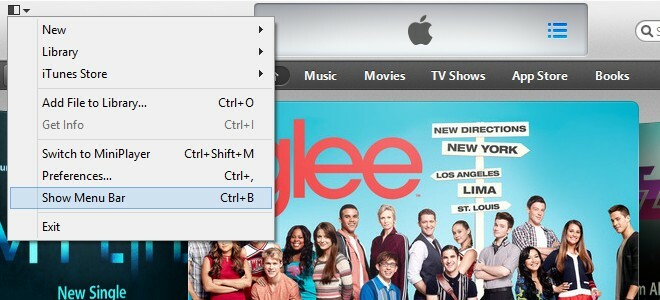
- I Windows klikker du på knappen i øverste venstre hjørne av iTunes og velger "Vis menylinje". Alternativt kan du også bruke CTRL + B-snarveien direkte for å vise menylinjen.

Når menylinjen er synlig, går du til "Vis" -menyen og trykker bare på "Vis sidefelt". - Mac-brukere kan aktivere og deaktivere sidefeltet ved å gå til 'Vis' -menyen i menylinjen og velge alternativet 'Vis / skjul sidefelt'.
- For tastatursnarveier blant oss, er det enda enklere å bytte sidepanel. Alt du trenger er CTRL + S snarveien på Windows, eller Command + Option + S snarveien på Mac.
Apple har valgt å gjøre sidefeltet til en funksjon som kan veksles etter ønske, men etter vår mening bør de fleste ikke trenge det i iTunes 11 siden de nye topplinjekontrollene er gode nok. Det er fremdeles hyggelig å vite at du har kontrollen over iTunes og kan bytte til den eldre visningen når du vil, hvis du føler motstanden mot å endre overveldende.
Søke
Siste Innlegg
MultiFirefox: Kjør flere versjoner av Firefox på en gang [Mac]
Rundt midten av 2010 vurderte vi Utilu Mozilla Firefox-samling, et ...
GeoGebra: Plott algebraiske uttrykk, finn geometriske koordinater [Mac]
Hvis du hatet matematikk og ikke likte algebra-læreren din med kraf...
Gi nytt navn til flere filer individuelt med statussjekk
Vi har dekket flere batch-filnavner som lar deg gi nytt navn til fi...

![MultiFirefox: Kjør flere versjoner av Firefox på en gang [Mac]](/f/23fb290e7f87c371368858df5c573139.png?width=680&height=100)
![GeoGebra: Plott algebraiske uttrykk, finn geometriske koordinater [Mac]](/f/0088c6c18600db9582d6e4d80b07faaa.png?width=680&height=100)
